Should I Sleep - контроль режима сна при помощи сенсоров компьютера
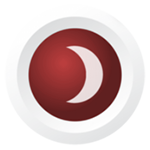 Should I Sleep (условно бесплатная) утилита, для контроля сна вашего мака при помощи его сенсоров. Чтобы понять, как работает данная программа мне пришлось прилично с ней повозиться, однако, любопытство раздирало проверить ее возможности.
Should I Sleep (условно бесплатная) утилита, для контроля сна вашего мака при помощи его сенсоров. Чтобы понять, как работает данная программа мне пришлось прилично с ней повозиться, однако, любопытство раздирало проверить ее возможности.В каких случаях будет полезна данная программа? Давайте представим ситуацию, вы любите почитать книги с экрана своего мака и вас раздражает затемнение экрана (режим сна) с последующим включением его. Вообще есть конечно масса простых инструментов, которые я уже представлял на сайте, но разработчик Marcelo Leite решил пойти более сложным путем и задействовать сенсоры вашего компьютера для контроля сна.
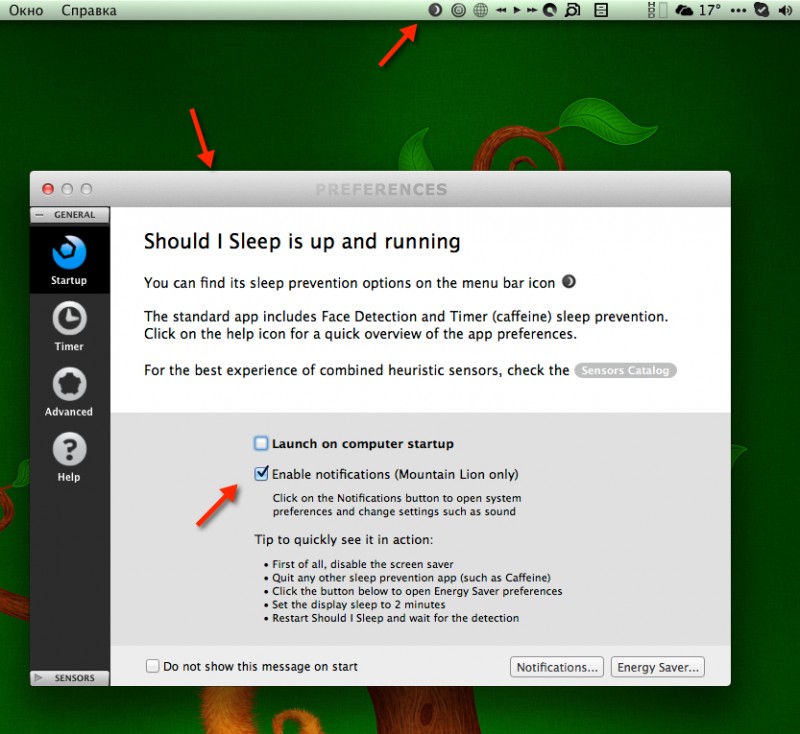
Скачиваем бесплатно программу, включаем и видим вот такие настройки. Уведомления в данном случае — это сопровождение действий программы. Скорей всего придумано для временной визуализации, чтобы вы могли научиться пользоваться (но об этом чуть чуть ниже по тексту).
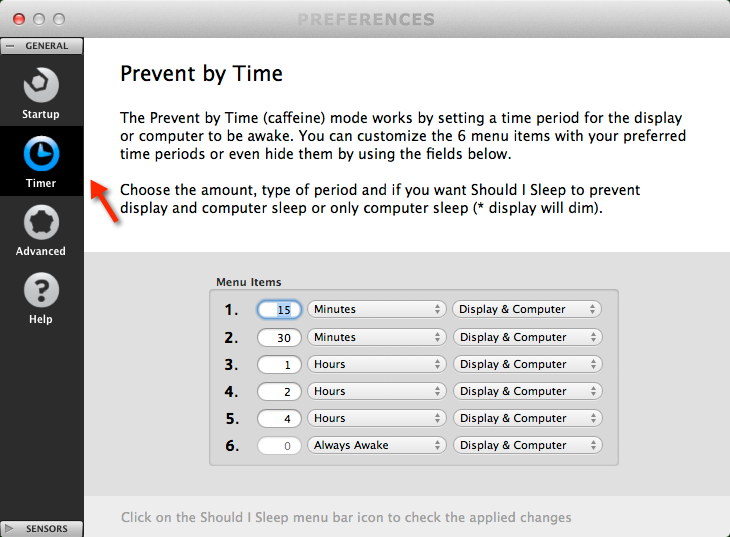
Контроль сна по времени, на выбор: ноутбук или ноутбук + внешний монитор.
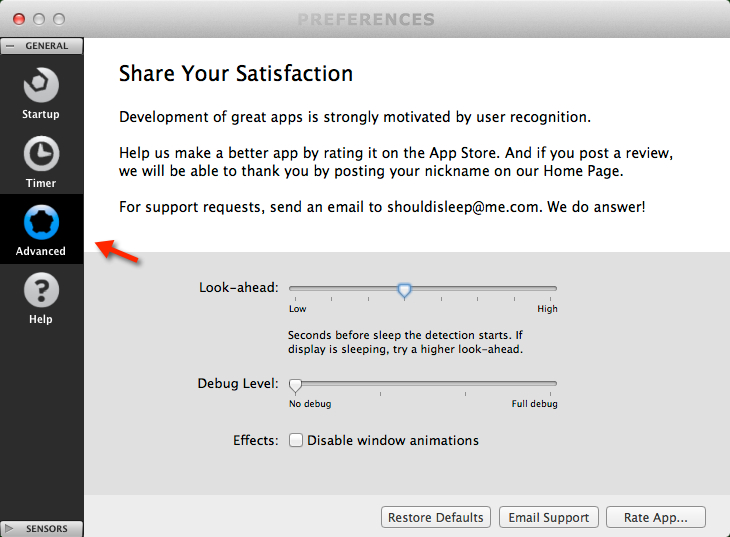
Эта опция для установки времени сканирования (активности ) сенсора. Чуть ниже расскажу.
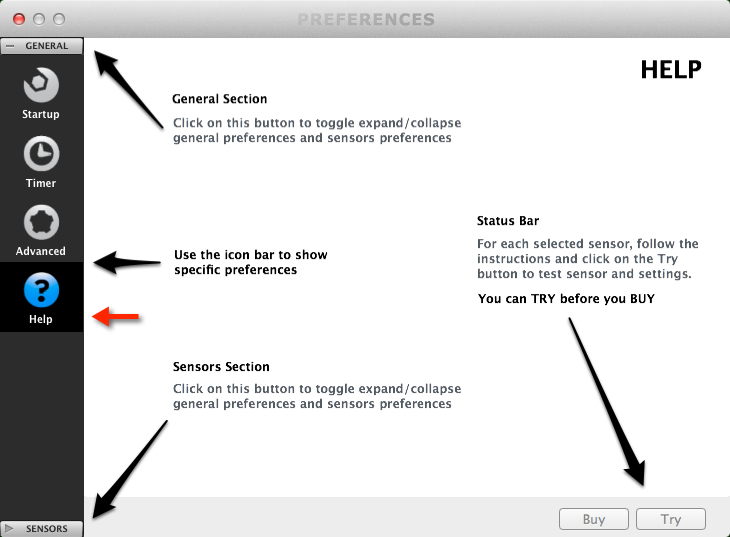
Небольшие подсказки и в самом низу обратите внимание на вкладку «Sensors».
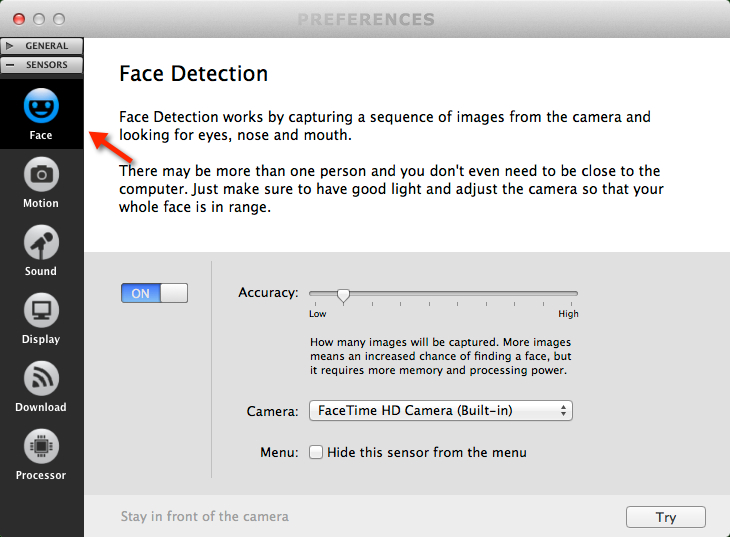
Первый сенсор от вашей видеокамеры — определение лица. Единственный сенсор, который есть в этой бесплатной версии.
Настройка чувствительности сенсора. Немного поигравшись с ней мне таки удалось заставить работать программу. Нажимаем TRY, зеленая лампочка рядом с камерой на крышке макбука временно загорится и если определит ваше присутствие за компьютером, тогда в окошке программы будет надпись как на сриншоте. После этого лампочка потухнет и гореть не должна!
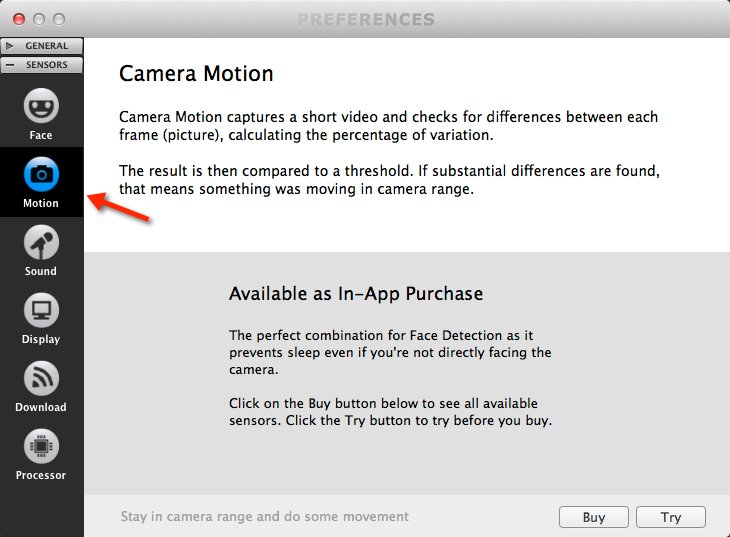
Далее идут различные сенсоры, которые в бесплатной версии как я уже говорил не доступны. Сенсор, который улавливает движения на против камеры и предотвращает режим сна.
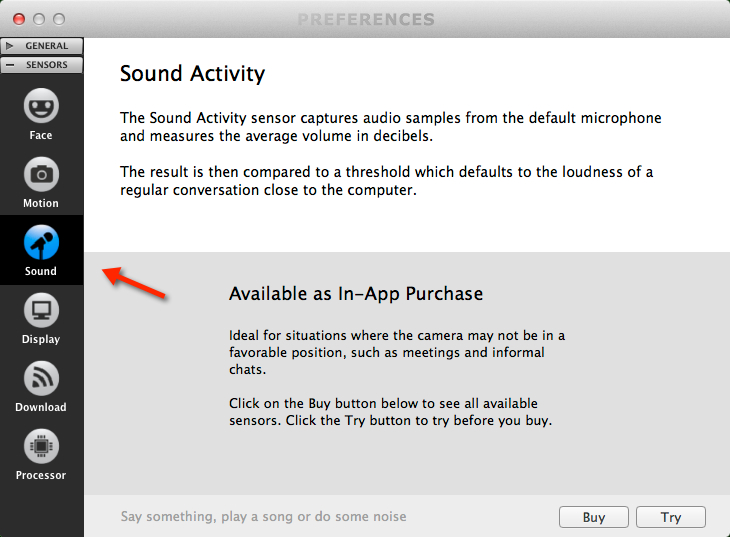
Сенсор, который реагирует на звук и не дает компьютеру заснуть. Полезен, если вы разговариваете с кем-то по скайпу и не трогаете компьютер.
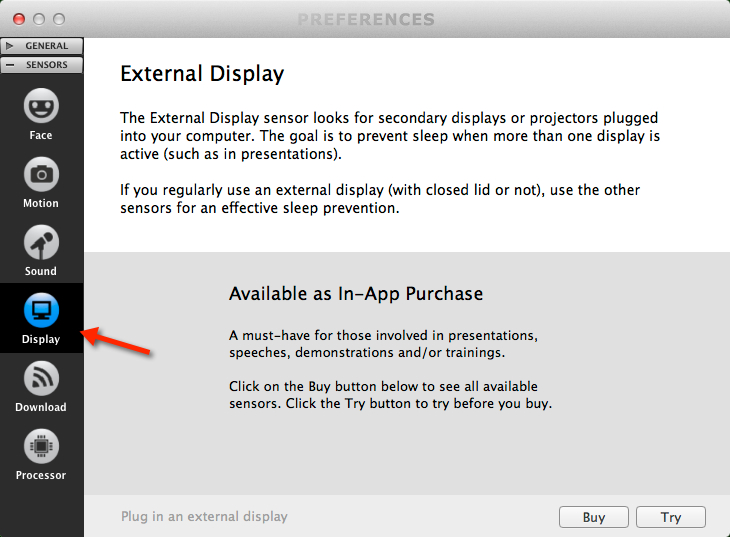
Сенсор, который при подключении внешнего монитора или телевизора не дает заснуть компьютеру. Данный сенсор будет полезен для проведения презентаций либо просмотров фильмов!
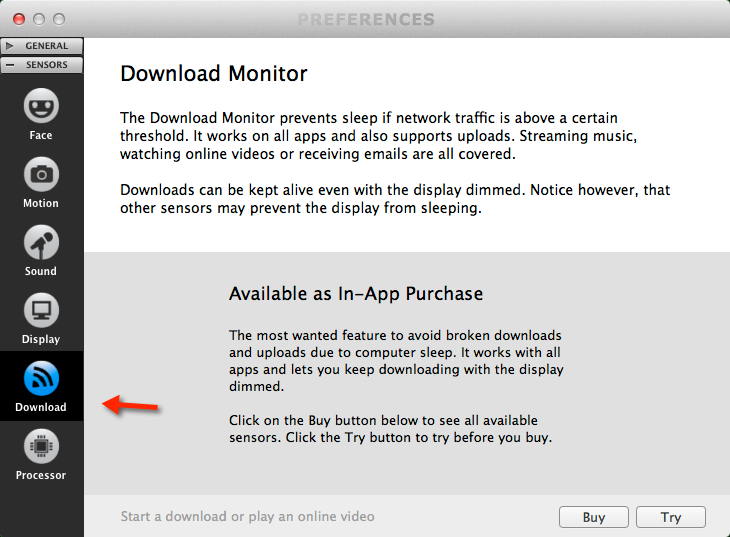
Контроль сетевого трафика. Проверка почты, закачка торрентов, прослушивание онлайн музыки и просмотр видео. Если есть любая сетевая активность — компьютер не заснет.
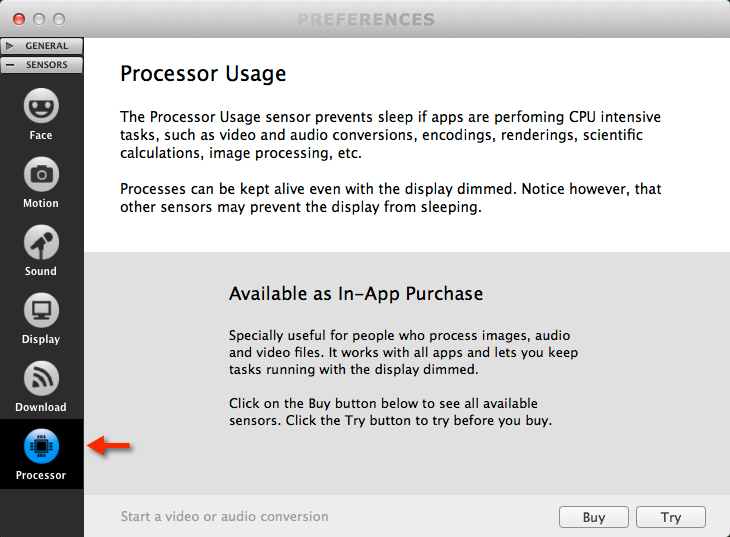
Сенсор, предотвращающий включение режима сна при мощной активности процессора, например, конвертация видеороликов, конвертация музыки, архивация данных и т.д.
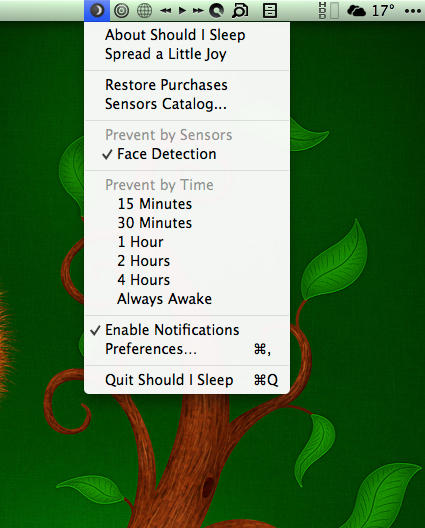
Из системного меню доступен выпадающий список со всеми сенсорами, которые есть в вашей программе, а так же обычный контроль сна по времени по подобию программы Caffeine. Список с гибкими настройками, можно легко настроить свои интервалы времени.
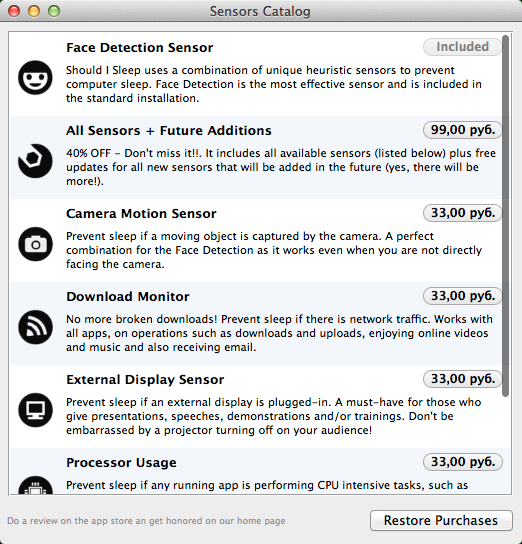
Дополнительные плагины расширяющие возможности программы можно купить сразу в окне программы. Причем радует то, что можно купить только те, которые вам необходимы.
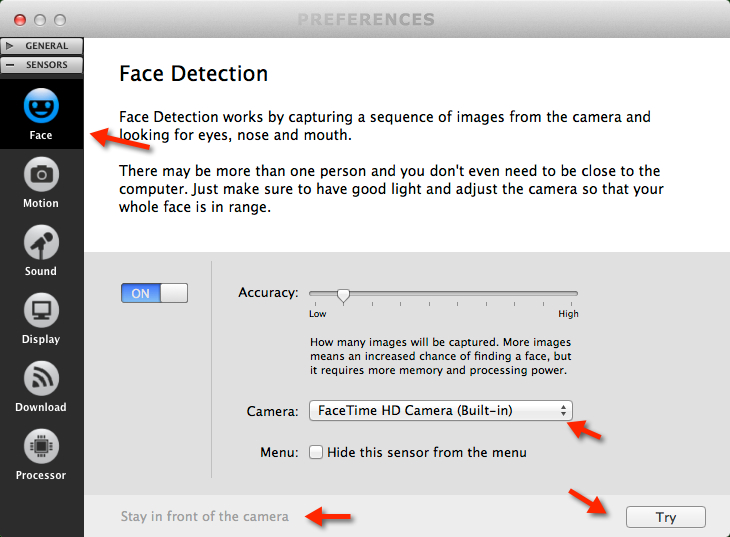
Еще раз показываю как активировать сенсор Face Detection.
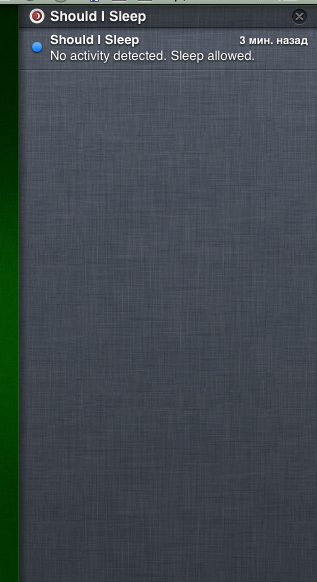
А вот и уведомления, которые не смотря на то, что были настроены в системе в виде баннеров — каким-то образом попадали в центр уведомлений и не были изначально видны.
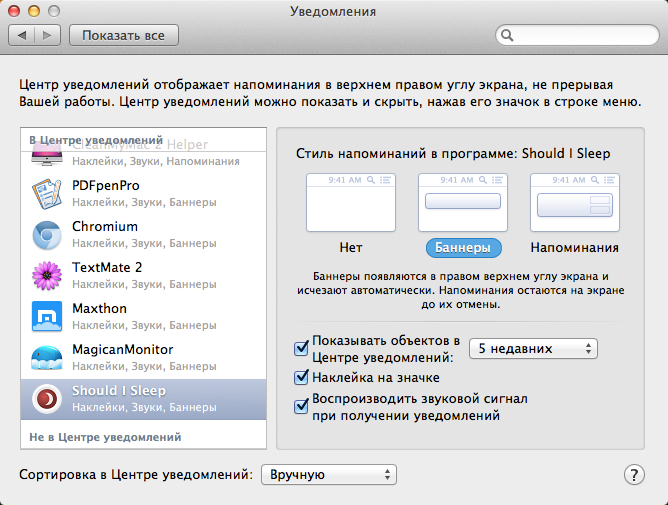
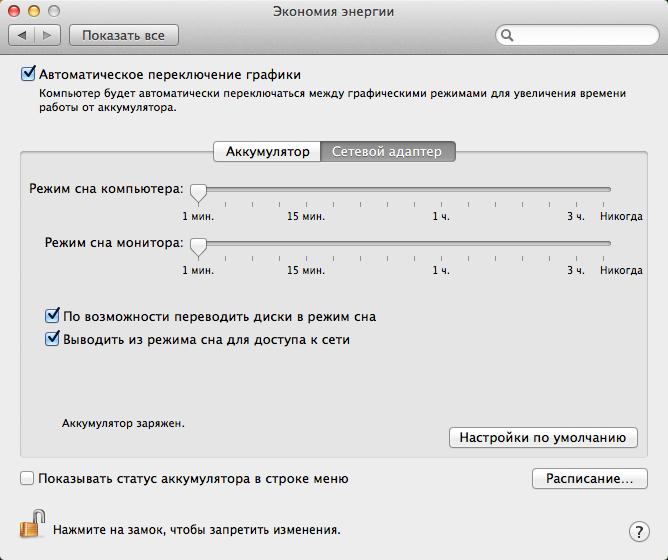
Для проверки работоспособности программы я установил режим сна и затемнения экрана на минимум, определил свой фейс, сел возле монитора и начал ждать.
Программа работает по такому принципу. Как только подходит время для засыпания компьютера, Should I Sleep включает сенсор (в данном случае — это видеокамера) на время, которое вы установили в настройках выше, сканирует пространство на предмет вашего фейса и если фейс на месте :) — не дает заснуть компьютеру, иначе, пустит в глубокий сон, вывод из которого — классическое прикосновение к клавиатуре.
0 комментариев